【電腦店訊】
相信有很多朋友都遇到過這樣一個Win7桌面圖標常見的故障問題,就是突然間發現自己的Win7桌面圖標變成一塊白色了。這是怎麼回事?是什麼導致了這樣的情況?其實這很有可能是因為圖標緩存出現了問題。圖標緩存是Windows系統為桌面圖標所建立的一個圖標緩沖區。那麼要如何才能更新恢復這些圖標呢?下面講解了幾種方法,你只要掌握其中的一種就可以輕松應對這種Win7桌面圖標變成白色的突發情況。
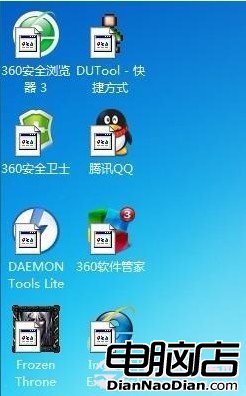
解決方法一:首先在Win7桌面空白處點擊鼠標右鍵,在右鍵菜單中選擇“個性化”,嗯這個大家應該經常用到吧,然後,從Win7個性化窗口中隨意更換一個主題就可以了。這樣,Windows7就會自動更新圖標緩存,自然也就解決了這個問題,簡單吧。
解決方法二:有些朋友使用的是Win7家庭基礎版(Home Basic),不具備Win7主題更換功能那也不要怕,我們還是進入控制面板,然後點擊“更改桌面圖標”,點還原默認值就可以了。
解決方法三:此外,解決這樣的問題還有一個比較復雜的方法就是進入系統安全模式。在啟動計算機的時候按下F8,這樣我們的電腦就能進入安全模式,進入到安全模式後不用著急,再次重新啟動計算機,Windows7系統便會自動更新那些沒用的緩存圖標,而單純的重啟計算機是毫無用處的。
其他圖標緩存技巧分享:
在Windows7系統中圖標緩存文件的位置是:C:\Users\用戶名\AppData\Local\IconCache.db,系統默認的緩存大小是比較小的,如果建立的快捷方式圖標過多後就超出了緩存的存儲范圍,這樣就會影響其顯示速度。當然,緩存大小也不是一塵不變的,它是可以更改的,如果你的Win7桌面上圖標實在多,我們就可以適當將其設置稍大一些。
按下Win+R組合鍵,打開運行窗口,輸入regedit回車打開注冊表,找到以下注冊表位置[HKEY_LOCAL_MACHINE\SOFTWARE\Microsoft\Windows\CurrentVersion\Explorer],在右側窗格創建一個名為“Max Cached Icons”的字符串值, 設置它的值為“2048”(注意:最大只能設為8192),根據你的桌面圖標多少、內存有多大來定了。設大了占用系統內存過多有點浪費,而設置小了圖標緩存又不夠用,一般設為2048(占內存2M)就足夠了。重啟Win7系統後即可生效了。

以上關於解決Win7桌面圖標變成白色的方法就分享到這裡,相信大家以後遇到Win7桌面上的圖標再變成白磚頭的時候,自然問題是迎刃而解了,由於緩存的原因,圖標緩存出現問題也是不可避免的,出現問題不可怕,只要我們學會如何解決問題就好,自己動手就可以完美解決。